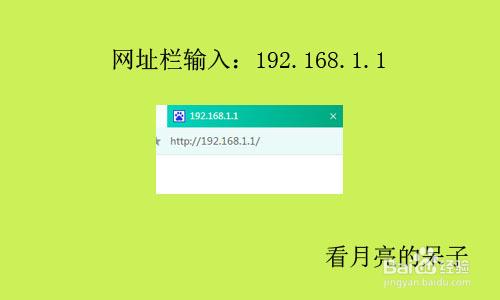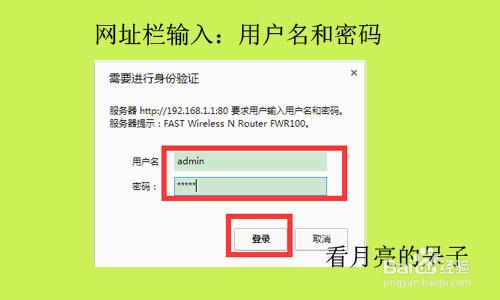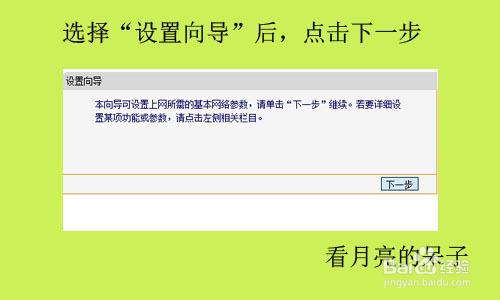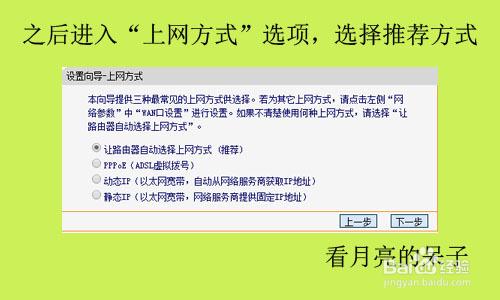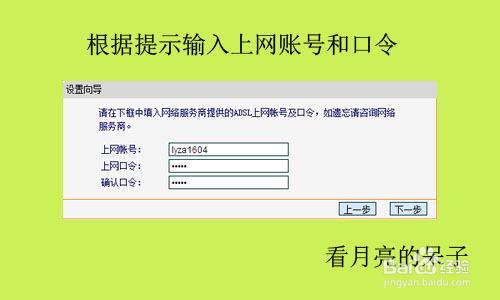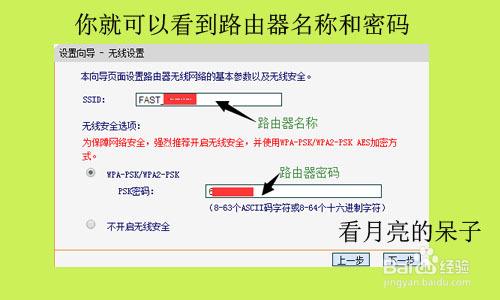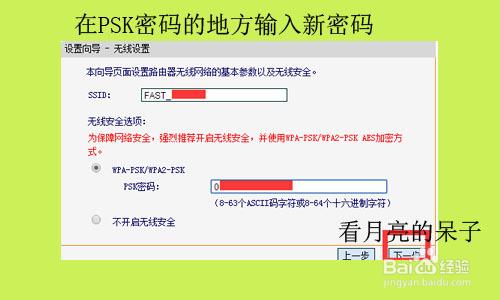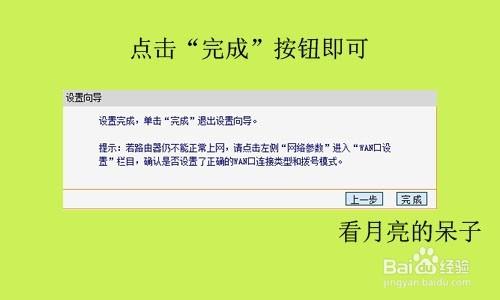隨著人們越來越離不開手機,手機代替了小型膝上型電腦,另一個問題隨之而來,我們的資料會變得不夠用,所以,很多家都會安裝路由器,使手機可以連上wifi,這樣就可以隨心所欲的看電視,看電影,聊天等等。那麼如果忘記了wifi密碼,或者想修改密碼我們該怎麼辦呢?
工具/原料
一臺電腦
上網賬號
檢視密碼
檢視路由器背面的網址,一般情況下,網址為:192.168.1.1,開啟電腦上的瀏覽器,在瀏覽器網址欄輸入:192.168.1.1,點選確定
輸入後,會跳出一個登陸頁面,登陸的使用者名稱和密碼,在路由器背面依舊有,一般預設的為:登入名:admin,密碼:admin,一定要看路由器的登入名和密碼是什麼,輸入即可,輸入後點擊“登入”按鈕
進入之後,在頁面右側導航欄有一個,“設定嚮導”,用滑鼠點選
選擇“設定嚮導”後,會跳出來一個頁面,這時候直接選擇點選“下一步”即可
之後,會跳出來“上網方式”的選項,一般選擇“讓路由器自動選擇上網方式(推薦)”選擇後,點選“下一步”
點選後,頁面會顯示“正在檢測上網環境”,等待即可,之後會跳出如下頁面,根據提示,輸入自己的上網賬號和上網口令即可,如果忘記的話,可以打電話諮詢運營商。輸入好後,點選“下一步”
頁面跳轉後,你就可以看到自己路由器的名稱,和密碼,開啟自己手機的WLAN連結,找到相同WiFi的名稱,開啟輸入密碼即可上網。到這裡,檢視密碼步驟已經講完了。
修改密碼
如果您想修改密碼的話,在這個頁面,密碼的地方,輸入你想要更改的新密碼,然後點選下一步即可。修改密碼是在修改密碼是在檢視密碼的基礎上完成,只有到密碼頁面才可以修改,本文省略了重複步驟,如果修改密碼,依舊先完成以上1~7步驟。
之後,頁面跳轉,點選“完成”按鈕即可,到這裡,修改密碼已經完成
注意事項
修改密碼是在檢視密碼的基礎上完成,只有到密碼頁面才可以修改,本文省略了重複步驟
希望可以幫到大家